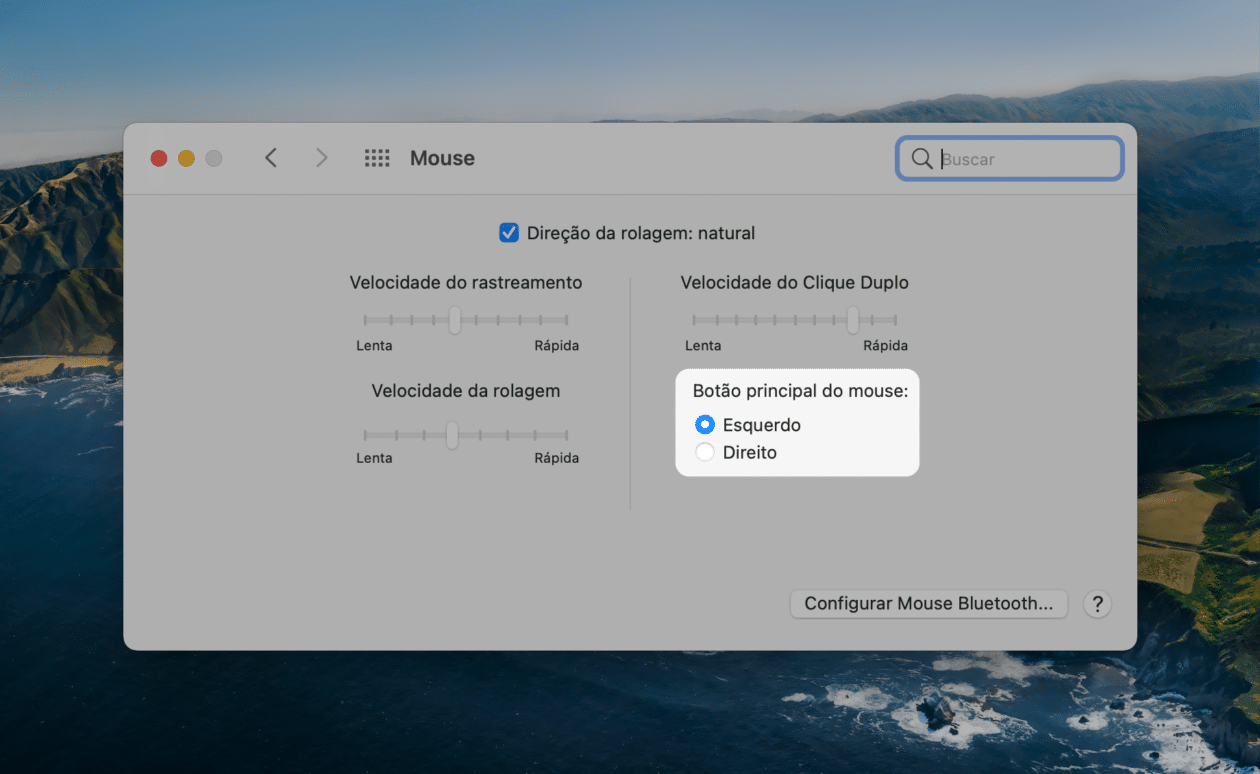O mouse é a principal forma de interação com o Mac. É com ele que você consegue selecionar itens e navegar pela interface do sistema operacional.
Caso você seja canhoto, porém, essa experiência pode se tornar um pouco incômoda, já que, por padrão, o acessório é feito para destros. Apesar disso, com um simples ajuste você consegue mudar o comportamento dos botões do mouse – seja ele o da Apple ou de outra fabricante.
Primeiramente, certifique-se de estar com o mouse conectado, seja por Bluetooth ou por fio. Em seguida, abra Preferências do Sistema » Mouse e, na seção “Botão principal do mouse”, escolha entre “Esquerdo” ou “Direito”.
A partir da sua seleção, o botão principal do mouse (e o de clique secundário) serão alterados imediatamente.
Bônus: alterando o botão secundário do trackpad
Caso use o trackpad integrado de um MacBook [Air/Pro], você também pode alterar o comportamento do clique secundário nesse acessório. Para isso, vá em Preferências do Sistema » Trackpad.
Na aba “Cursor e Clique”, passe o cursor até “Clique Secundário” e use o menu suspenso para escolher entre “Clique ou toque com dois dedos”, “Clique no canto direito inferior” ou “Clique no canto esquerdo inferior”.
Bem fácil, não?! 😁
via Compsmag, iDownloadBlog